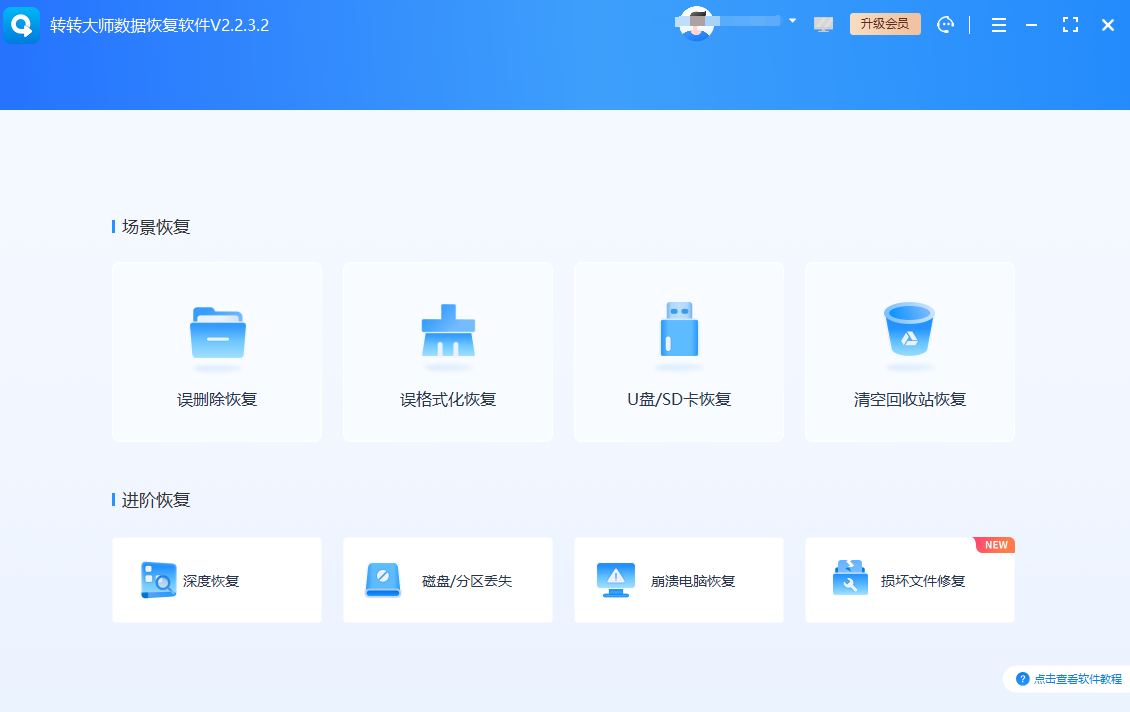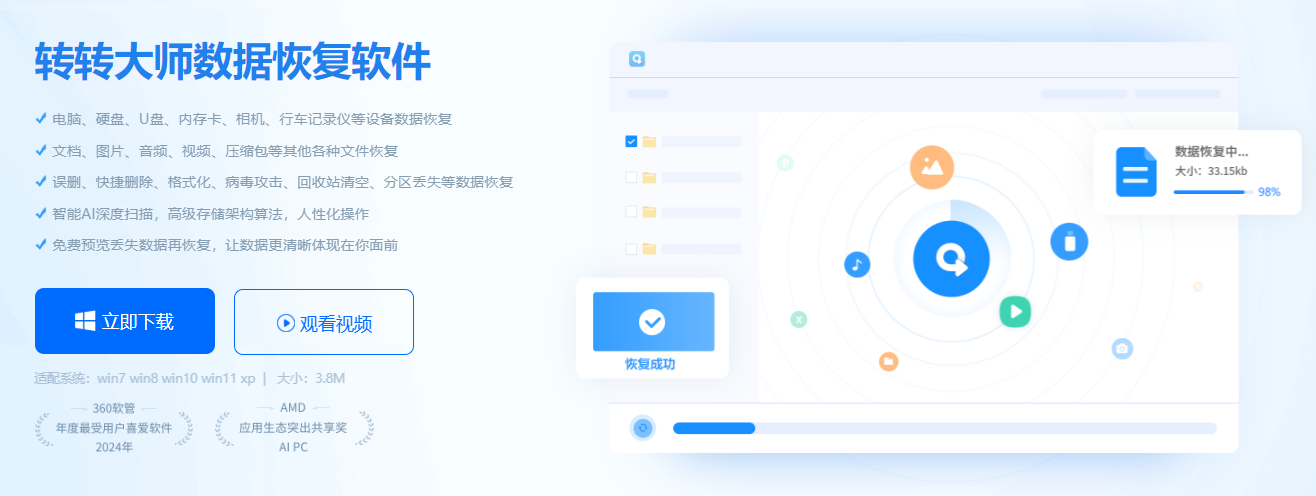为您推荐相关教程
更多视频 >第一件要做的事是保持冷静。删除照片后,最重要的是不要对E盘进行任何新的读写操作,因为新的照片或文件会覆盖掉被删除的数据,使其无法恢复。
接下来,我们将介绍三种不同的方法,帮助你找回被删除的照片。
- 方法一:使用软件恢复照片
- 方法二:使用系统还原点恢复照片
- 方法三:寻求专业帮助
方法一:使用软件恢复照片
有很多数据恢复软件可以帮助你找回被删除的照片,例如转转大师数据恢复、EaseUS等。这些软件可以通过扫描E盘,找回之前删除的文件。以下是使用转转大师数据恢复来恢复照片的简单步骤:误删除恢复步骤:
第一步、选择误删除恢复模式

转转大师数据恢复软件有六个功能,我们选择误删除恢复并且点击进去。
第二步、选择原数据储存位置

选择原数据储存位置,这点很重要,文件能不能找到就看它的了,如果不确定位置,也可以多次尝试哦。
第三步、扫描

文件扫描需要一点时间,需要耐心等候哦。
第四步、查找文件

在软件扫描的文件中找到我们要恢复的文件,查找文件的方法很多,可以按照左边的文件类型来,也可以直接搜索文件名查找哦。
第五步、预览文件

我们找到文件后不要着急,最好是先预览一下情况,因为也有文件被覆盖恢复失败的情况,而预览是判断文件是否能恢复的最好方法,双击一下文件即可预览。
第六步、恢复文件

点击恢复按钮选择导出目录,设置一下路径,注意不要选在数据所在的分区哦,以免数据被覆盖。

导出完成,打开即可查看恢复的文件。
方法二:使用系统还原点恢复照片
在Windows系统中,每次进行系统更新或安装程序时,系统会自动创建还原点。你可以使用还原点来恢复被删除的照片。以下是使用系统还原点来恢复照片的步骤:1. 在Windows系统中,打开“控制面板”。
2. 选择“系统和安全”,然后选择“系统”。
3. 在左侧菜单中,点击“系统保护”。
4. 在弹出的窗口中,点击“系统还原”。
5. 选择一个合适的还原点,然后点击“下一步”,按照提示完成还原操作。
请注意,在使用系统还原点时,已安装的程序和设置将被还原到还原点创建时的状态。因此,在还原之前请备份重要数据。
方法三:寻求专业帮助
如果以上两种方法都无法找回被删除的照片,你可以考虑寻求专业帮助。有一些数据恢复服务提供商可以通过先进的技术手段帮助恢复被删除的照片。这些专业服务虽然收费较高,但通常能够取得更好的恢复效果。总结起来,无论是使用恢复软件、系统还原点,还是寻求专业帮助,在找回被删除的照片时都需要尽早行动,并且尽量避免对E盘进行新的读写操作。相信通过本文介绍的方法,你能够找回那些珍贵的照片。
希望你早日找到并恢复这些难以取代的回忆。


 技术电话:17306009113
技术电话:17306009113 工作时间:08:30-22:00
工作时间:08:30-22:00 常见问题>>
常见问题>> 转转大师数据恢复软件
转转大师数据恢复软件
 微软office中国区合作伙伴
微软office中国区合作伙伴
 微信
微信 微信
微信 QQ
QQ QQ
QQ QQ空间
QQ空间 QQ空间
QQ空间 微博
微博 微博
微博
 e盘的照片删了回收站清空了怎么找回
e盘的照片删了回收站清空了怎么找回
 免费下载
免费下载